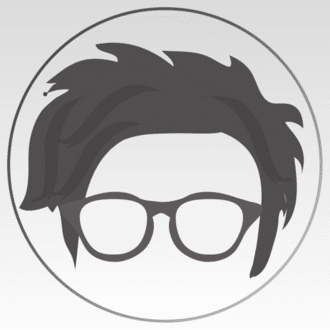【便利】Google KeepはAndroidウィジェットでもっと使いやすくなる!
メモを取る重要性は理解しているモノの、ついついメモを取り忘れてしまう……。
そんなアナタに朗報です!
Androidユーザー限定の情報ではありますが、スマホにインストールしたGoogle Keepをもっと使いやすくする方法を紹介します!
Google Keepとは?
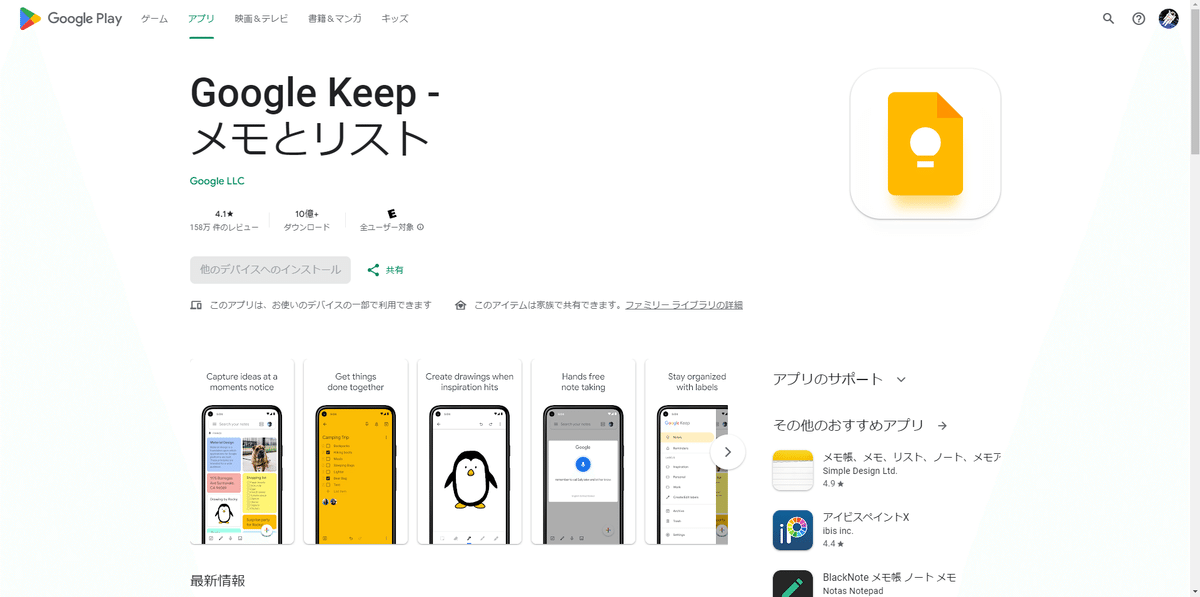
パソコンでもスマホでも利用できる、Googleが無料で提供しているメモアプリが「Google Keep」です。
できることは以下の通り。
フリーメモ
手書きメモ
音声入力
チェックボックス付きのリスト
ほかの人への共有
リマインダー設定
Google ドキュメント連携
拡張機能でウェブページに保存
シンプルな画面と機能で、とても使いやすいメモアプリとなっております。
Androidのウィジェットとは?
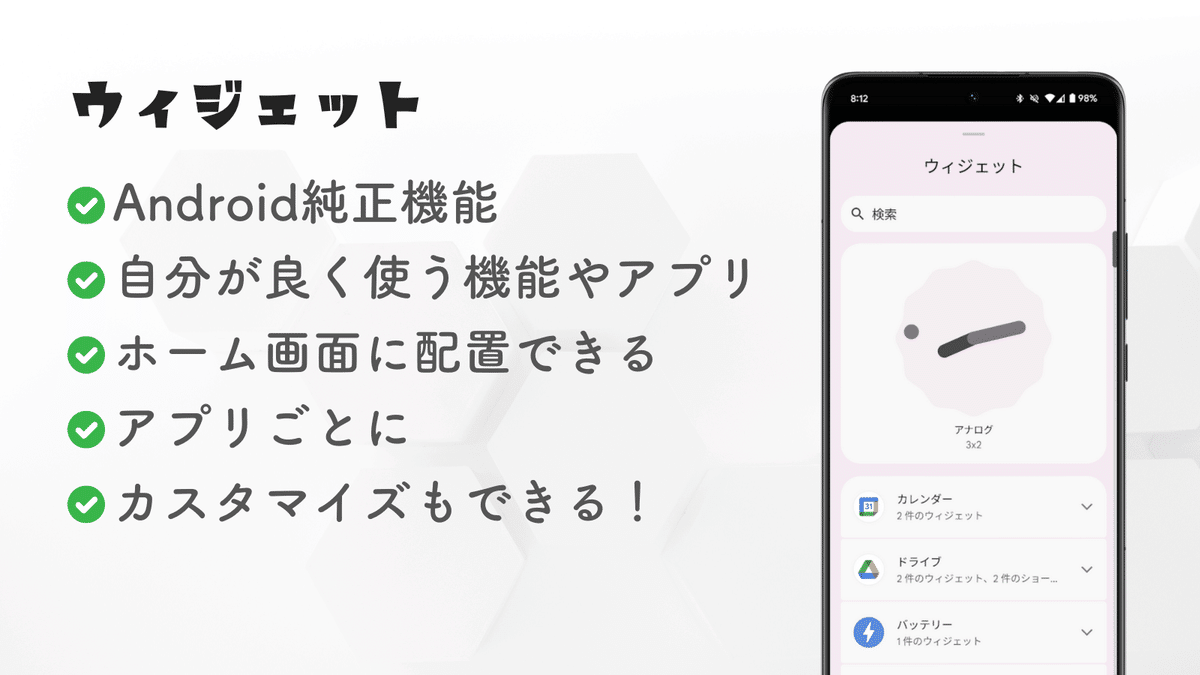
iPhoneユーザーではないため、Androidにかぎったハナシしかできません(ご了承ください)。
Androidのスマホには「ウィジェット」という機能が標準で搭載されています。
よく使う機能やアプリ
ホーム画面上に自由に配置
アイコンとは違い
直接アクセスできたり
アクセスしなくても確認できたり
便利な機能がウィジェット
使っているスマホによってウィジェットの登録方法は違うと思いますが、ホーム画面を長押しするか設定にあるかのどちらかだと思います。
Google Keepはウィジェット登録で化ける!
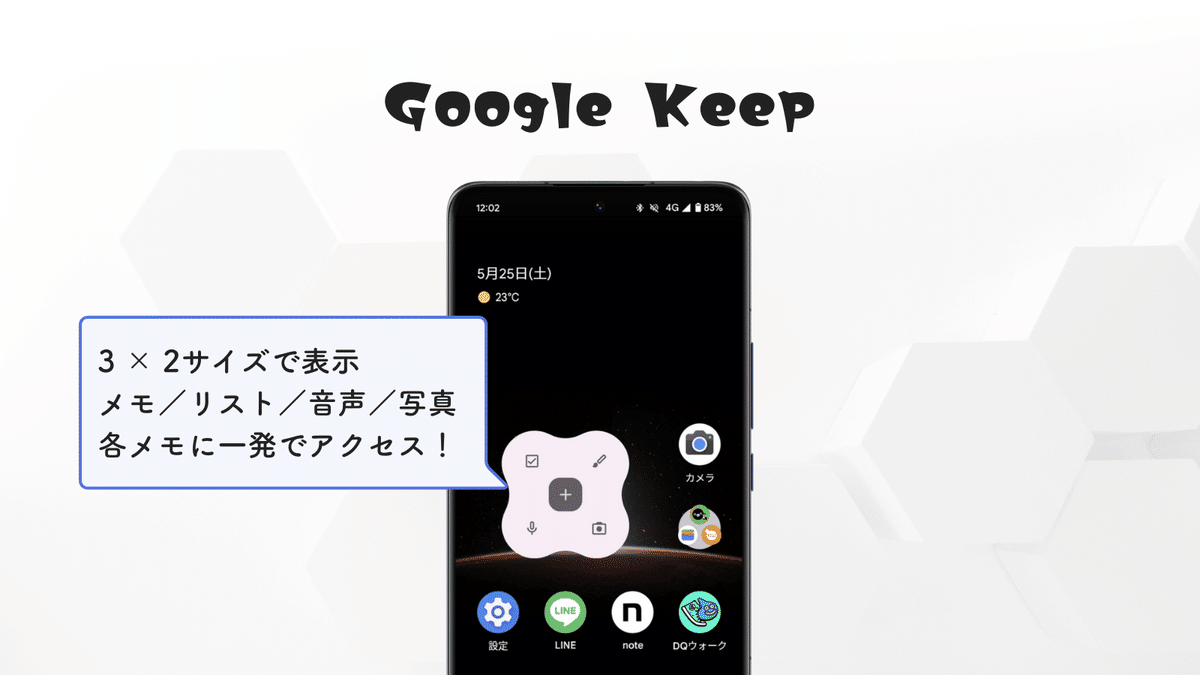
Google Keepをウィジェット登録すると……
Google Keepのアイコンをタップ
新規追加ボタンを押す
チェックボックスに変える
メモを入力し始める
というのが通常のGoogle Keepを使ったメモ入力の流れなのですが、ウィジェットの「チェックボックスマーク」を押すだけで一発でアクセスできるようになります。(ワオ!超便利!)

「今までのメモ入力開始までの時間を返してくれよ……」って思うほどメッチャ便利な機能。
Google Keepはインストールしてるけど
あんまり使ってない
ウィジェットも使いこなせていない
メモし忘れて困ることがたまにある
このような人は(Androidユーザーに限りますが)、ウィジェットにGoogle Keepを登録しておきましょう!
仕事だけでなく日々の気付きやアイデア、奥さんや子どもに買い物を頼まれたときなど、サッとスマホを取り出しウィジェットのチェックボックスを押して入力しておけば、忘れることはありません。
ぜひ、おためしください!!
ウィジェット登録しておくと便利なアプリ 3選
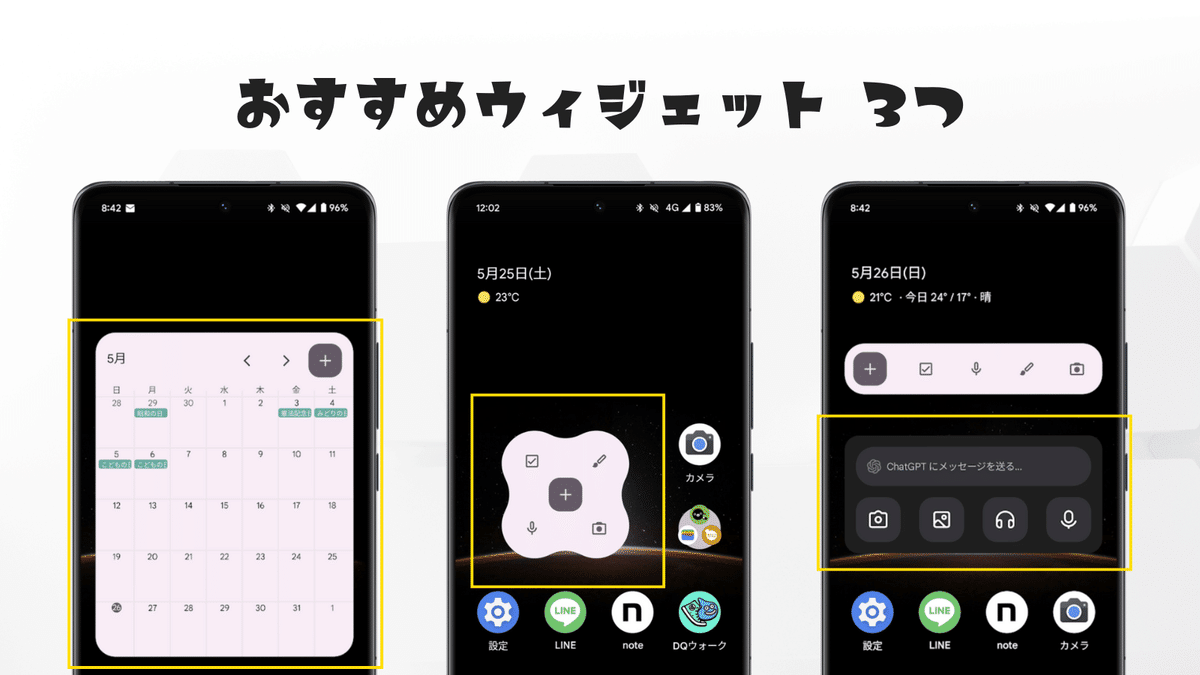
Google Keepを含めて、ウィジェット登録で便利になる機能があるので3つ紹介します(あくまでも個人的観点で)。
Google カレンダー
Google Keep(説明は割愛)
CHAT GPT
1.Google カレンダー
仕事やプライベートのスケジュールをGoogle カレンダーに登録しておきウィジェット登録しておくと、カレンダーを開かなくてもスケジュールを確認できます。
Google カレンダーも、とても便利なアプリ。
スマホひとつあれば、いつでもどこでもスケジュールを登録できて、ウィジェット登録してだけでカンタンにスケジュールを確認できます。
3.CHAT GPT
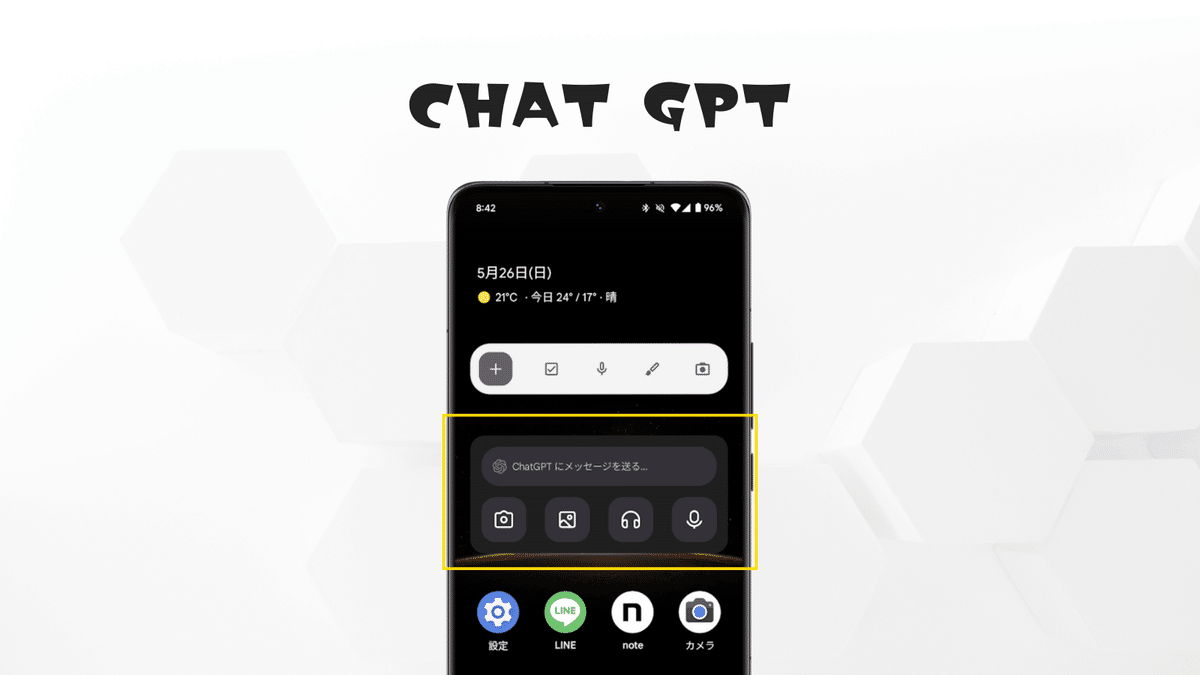
CHAT GPTもGoogle Keepのように一発でアクセスできるようになります。
イチイチCHAT GPTのアイコンをタップして、メッセージを入力しなくても良いんです!
ウィジェット登録したCHAT GPTの検索ボックスにテキストを入れようとすれば入力画面が表示されます。
Google chromeで調べるのが面倒くさいときは、CHAT GPTに任せちゃいましょう!
まとめ
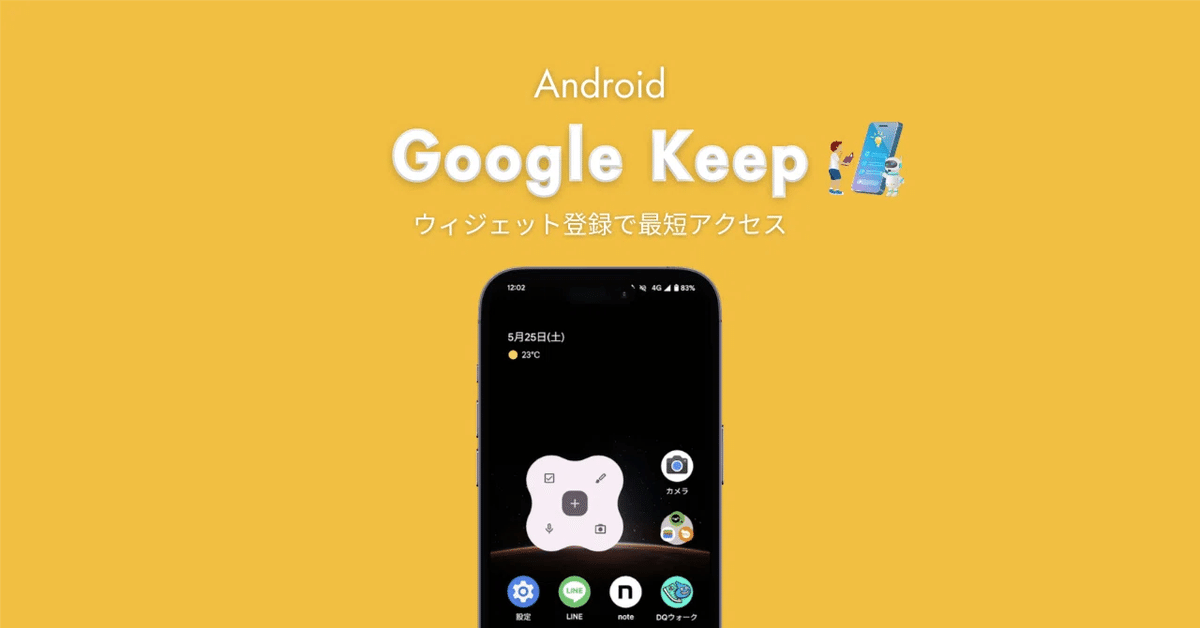
ということで、今回のまとめです。
Google Keepは
そのまま使用せず
ウィジェット登録すると便利
ただしAndroidユーザー限定
iPhoneは使ってないのでわかりません!
そんな感じです。
最後までお読みいただき、ありがとうございました。
いいなと思ったら応援しよう!